xampp安装后Apache无法启动解决办法
目录
- 前言
- 方法1:(配置路径)
- 方法2:(修改端口)
- 总结
前言
XAMPP (Apache+MySQL+PHP+PERL)是一个功能强大的建 XAMPP 软件站集成软件包,且包含 MySQL、PHP 和 Perl 的 Apache 发行版。
由于之前可能安装过Apache或者VMware,也有可能之前卸载了xampp路径并没有删除,从而使得通过xampp无法启动Apache。
这里提供两种主要的解决方法,方法如下:
方法1:(配置路径)
首先,检查一下自己的环境变量的path中是否还残留以前自己添加的xampp路径,如果有就删掉,如果没有就进行下一步。
然后就要进入自己的注册表:win+r打开运行对话框--->输入regedit回车,进入注册表--->点击HKEY_LOCAL_MACHINE---->SYSTEM---->currentControlSet---->Services---->找到Apache2.4,你就会在右边看到
ImagePath看看那个路径是不是以前那个版本的路径,如果是就选中ImagePath点击右键修改,把xampp里面提示的Expected Path后面的路径粘贴进去,然后确定。
最后,重启xampp就可以了,启动apache。
方法2:(修改端口)
通常是80、443端口被占用,这里使用程序提供的设置功能设置一下端口,具体需要点击程序界面上的【config】按钮。

在新窗口中点击【server and por setting】,在设置窗口上输入对应的对应的端口,需要记得通常情况下80端口及443端口可以一起修改。


这里同时将两个设置为801和4431(记住修改后的端口,接下来会用到)
配置好后点击保存,返回到主页面,接下来修改程序下的配置文件,点xampp后的config,需要注意的是80端口及443端口需要分别设置。

点击Apache (httpd.conf)打开配置文件后,直接使用搜索功能找到80端口的配置,将端口修改为801(之前步骤二中修改的);
点击Apache (httpd-ssl.conf)打开配置文件后,直接使用搜索功能找到443端口的配置,将端口修改为4431(之前步骤二中修改的);
修改完成后保存。

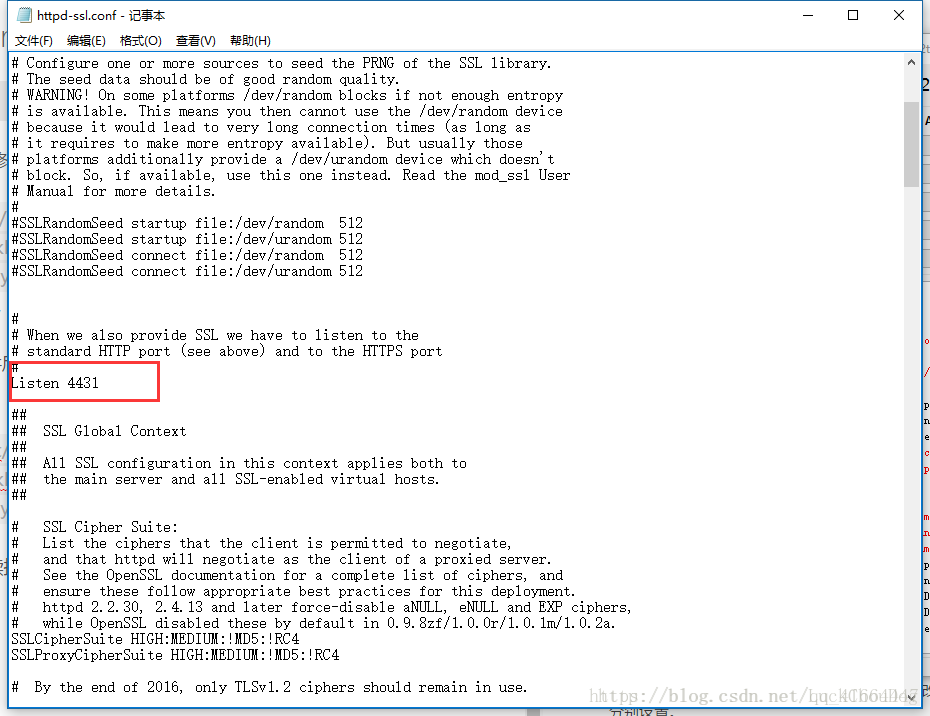
再次启动Apache,如果还是报相同的错误继续按照以上步骤修改端口。
总结
如果你的mysql,filezilla等启动时也出现路径错误或者端口被占用问题,也可以按上面的方法修改。
到此这篇关于xampp安装后Apache无法启动解决办法的文章就介绍到这了,更多相关xampp安装后Apache无法启动内容请搜索我们以前的文章或继续浏览下面的相关文章希望大家以后多多支持我们!
相关推荐
-
xampp中apache在windows7下无法启动的解决方法
环境windows 7 32位 下载zip版本的xampp,无法启动apache ,现象是短暂显示了running标志之后就停止了,日志显示WARNING:terminating worker thread 0. 查看日志信息 [notice] Apache/2.2.14 (Win32) DAV/2 mod_autoindex_color PHP/5.3.1 mod_apreq2-20090110/2.7.1 mod_perl/2.0.4 Perl/v5.10.1 configured -- r
-
解析Win7 XAMPP apache无法启动的问题
在Win7上下载安装版的xampp,无法启动apache ,现象是短暂显示了running标志之后就停止了,日志显示WARNING:terminating worker thread 0. 查看日志信息 [notice] Apache/2.2.17 (Win32) mod_ssl/2.2.17 OpenSSL/0.9.8o PHP/5.3.4 mod_perl/2.0.4 Perl/v5.10.1 configured -- resuming normal operations [notice]
-
php集成环境xampp中apache无法启动问题解决方案
排查原因,发现是80端口被其它程序占用(很常见的事情╮(╯_╰)╭). 解决方法 用记事本打开目录x:\xampp\apache\conf下的http.conf文件,将Listen:80和ServerName localhost:80中的80改为8081或其它值(尽量不要使用0-1023端口,系统保留端口). 就是这样.
-
Win7下XAMPP集成环境中Apache无法启动的问题解决
我使用的是win7系统同时安装的是套装软件xampp了,但是安装好xampp之后我的apache无法启动了,后来找了很多办法下面我来分享一下. 我开始在网站找了一些办法如下 1 在"网上邻居"上 点右键,菜单上选"属性(R)".出来"网络连接"窗口,在"本地连接"上点右键,菜单中点"属性(R)".出来"本地连接 属性"面板,在"此链接使用下列项目"中找到:"
-
xampp安装后Apache无法启动解决办法
目录 前言 方法1:(配置路径) 方法2:(修改端口) 总结 前言 XAMPP (Apache+MySQL+PHP+PERL)是一个功能强大的建 XAMPP 软件站集成软件包,且包含 MySQL.PHP 和 Perl 的 Apache 发行版. 由于之前可能安装过Apache或者VMware,也有可能之前卸载了xampp路径并没有删除,从而使得通过xampp无法启动Apache. 这里提供两种主要的解决方法,方法如下: 方法1:(配置路径) 首先,检查一下自己的环境变量的path中是否还残留以前
-
xampp安装后apache 80端口被占用的解决方法
xampp 把apache mysql, php, phpmyadmin都integrate在一起, 很好安装,操作简单,但是也有弊端. 用户没有选项改port 当 知晓80被占用. 当80 port被占用,apache是安装不上的,其实它所有的安装文件都放过去了. 本想只想httpd.conf的port配置的. 发现居然这样做不行. okay, 没问题,找其他的方法. 用cmd > netstat -aon | findstr 0.0.:80 enter 发现 PID 4 占用了80, 这是个
-
MySQL数据库安装后服务无法启动的解决办法
目录 背景: 1.配置环境变量 2.修改my-default.ini(如果没有就新增.ini文件) 3.以管理员身份运行cmd 4.输入net start mysql,启动服务 5.输入mysql -u root -p,登录 总结 背景: Win10 x64位操作系统,以.MSI文件安装. 安装完成后,按照以下流程配置. 1.配置环境变量 我的电脑->属性->高级系统属性->高级->环境变量->path,点击编辑,进入页面后点击新增,将mysql的Path复制进来, 例如我的
-
Eclipse启动Tomcat后无法访问项目解决办法
Eclipse启动Tomcat后无法访问项目解决办法 前言: Eclipse中的Tomcat可以正常启动,不过发布项目之后,无法访问,包括http://localhost:8080/的小猫页面也无法访问到,报404错误.这是因为Eclipse所指定的Server path和Deploy path的问题. 在Eclipse配置的Tomcat Server上双击,可以看到下图: 要想解决上述问题,需要修改Server path 和 Deploy path.选择上面第二项Use Tomcat inst
-
完美解决phpstudy安装后mysql无法启动(无需删除原数据库,无需更改任何配置,无需更改端口)直接共存
今天学习php,当然是要先安装好运行环境了,phpstyudy是一个运行php的集成环境, 一键安装对新手很友好,与时作为一个新手,便跟着教程安装了phpstudy集成环境. 很快安装好了,嗯.对新手确实很友好.phpmyadmin,Apache,php直接配置安装好了.省去了很多时间. 可是安装后却遇到一个麻烦事,就是这个Mysql启动后就会过几秒就显示Mysql已经停止(这个是我现在的我已经解决这个问题了,应该是个红色的方框,不要介意,/嘿嘿).重启了很多遍.还是无法启动. 这个时候不仅ph
-
phpstudy安装后mysql无法启动的解决
目录 原因分析 解决问题 学习php,当然是要先安装好运行环境了,phpstyudy是一个运行php的集成环境, 一键安装对新手很友好,与时作为一个新手,便跟着教程安装了phpstudy集成环境. 很快安装好了,嗯.对新手确实很友好.phpmyadmin,Apache,php直接配置安装好了.省去了很多时间. 可是安装后却遇到一个麻烦事,就是这个Mysql启动后就会过几秒就显示Mysql已经停止.重启了很多遍.还是无法启动. 这个时候不仅phpstudy里的mysql无法启动,我原来的mysql
-
WIN10安装VC6.0无法使用的解决办法
VC6.0确实已经太老了 VC6.0实在是很久以前的开发工具了,现在的win10已经对该软件不兼容,但是为了能使抱着怀旧情节的初学者们能像教科书或老前辈们一样使用Visual C++6.0,本文将介绍如何使win10兼容使用VC6.0. VC6.0安装包下载 链接地址: http://pan.baidu.com/s/1dFOpPbr 安装到最后一步:将运行VC6.0取消,点击完成. 兼容win10步骤鼠标右键点击VC6.0的图标->点击"打开文件所在的位置" 进入目录后会找到一个
-
Android安装应用 INSTALL_FAILED_DEXOPT 问题及解决办法
今天在帮助客户解决一个问题时,由于他们的手机是用的5.0系统身边没有5.0系统的手机,只能用一个模拟器来安装测试应用,但是在安装过程中碰到了以下问题: The application could not be installed: INSTALL_FAILED_DEXOPT 清除模拟器数据 在AndroidStudio中打开AVD Manager: 使用WipeData清除数据: 调整模拟器内存 使用上面的WipeData还是一样的问题的话,建议重新编辑下模拟器的配置将Internal Stor
-
python用pyinstaller封装exe双击后疯狂闪退解决办法
这里我们需要分析问题报错闪退问题,如何查看问题: 利用 截图工具或者 QQ截图快捷键 去抓取cmd窗口的闪退里面的内容,去查看问题. 大部分都是因为 缺少模块包 导致的.在这里我想说的是网上那种 加 input 和 os.system("pause") 还有在cmd命令模式下加 .\***.exe 都是没有用的,如果你的代码真的没有input 那的确是要添加.就算不添加其实也能在CMD命令窗口中执行代码的缓慢过程,但 是 不会闪退的. 闪退解决办法: 1.利用QQ快捷键截图到exe在c
-
mysql免安装版1067错误终极解决办法图文教程
[从笔记本到pc] 笔记本一直都使用MySQL免安装版5.6.17,使用如下方法安装: 今天把同一个zip包传到pc上,按上面的方法安装居然报1067,按上面方法多次尝试还是不行. 百度,google查半天还是不行,最终折腾到一个好办法,应该可以一劳永逸的解决这个问题. [windows事件查看] 我的电脑--此电脑--右键管理--计算机管理--系统工具--事件查看器--Windows日志--应用程序--找错误标志,如下图 发现提示3306被占用 [杀掉占用程序] 通过netstat -ano查
随机推荐
- extjs每个组件要设置唯一的ID否则会出错
- jsp中文显示问号问题解决方法
- layer弹出层中H5播放器全屏出错的解决方法
- 深入理解jQuery之防止冒泡事件
- vue.js的手脚架vue-cli项目搭建的步骤
- javascript模仿msgbox提示效果代码
- JavaScript数据结构学习之数组、栈与队列
- php实现文件下载(支持中文文名)
- thinkPHP模板算术运算相关函数用法分析
- JQuery+Ajax+Struts2+Hibernate框架整合实现完整的登录注册
- MySql 5.6.36 64位绿色版安装图文教程
- php连接oracle数据库的方法(测试成功)
- JS基于Ajax实现的网页Loading效果代码
- Java性能的十一个用法分享
- C++中CSTRINGLIST用法详解
- js使用函数绑定技术改变事件处理程序的作用域
- 相册展示PhotoSwipe.js插件实现
- ajax的hide隐藏问题解决方法
- Windows XP操作系统的六大使用禁忌
- nginx中的limit_req限速设置配置示例

